百度极速版如何关闭小视频自动播放?百度极速版是非常多用户都爱用的免费手机网页浏览软件。无论是文件下载还是内容查找都可轻松完成,很多人都会在这里观看各种视频,在观看视频的时候系统会自动播放。可很多用户都不知道如何关闭这个功能,因此下载咖小编特意为大家带来了最新的快速取消视频自动播放的详细操作指南分享。
1、打开百度极速版APP,进入到首页界面后点击界面中的【我的】。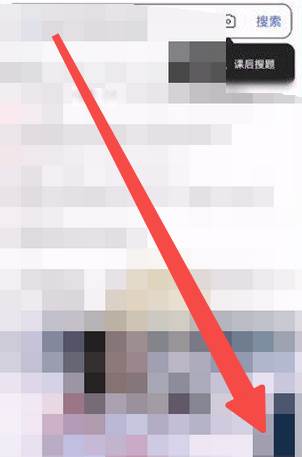
2、进入到我的界面后,点击界面右上角的设置图标。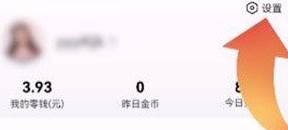
3、进入到设置界面后,点击界面中的【播放设置】。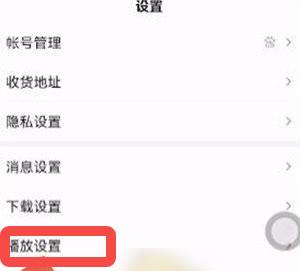
4、点击播放设置界面中的【视频自动播放】,将选项都关闭即可。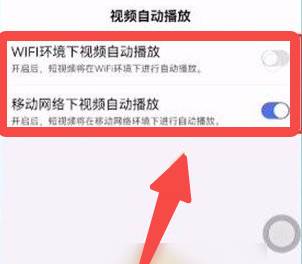
以上就是小编为大家带来的关于百度极速版如何关闭小视频自动播放-快速取消视频自动播放的详细操作指南分享,想获取更多精彩内容请前往下载咖。
复制本文链接软件教程文章为下载咖所有,未经允许不得转载。